丸をカスタムする方法
 View数2,493
View数2,493 コメント数0
コメント数0
手順・使い方の説明文
皆様こんにちは。ヒロです。
イラストレーターの作成方法を色々ご紹介させて頂いております。
今回は「イラストレーターで丸をカスタムする方法」のご紹介です。
初心者様ですので、簡単・明快にできます。
今回は、クラウンツールというツールを使用していきます。
このクライアンツールは、難しそうな名前ですが、変えたいところドラッグするだけでOKな機能です。丸の円にそってやってみてください。どんどん変形していきます。爆発や吹き出しに最適なデザインだと思います。
少しこだわりたい所にピンポイントで、使われますと役に立つと思います。
簡単・明快ですので是非チャレンジしてください。うまく使うと結構役にたつデザインに仕上がると思います。
 丸をカスタムする方法の手順・使い方
丸をカスタムする方法の手順・使い方
 丸をカスタムする方法へのコメント投稿
丸をカスタムする方法へのコメント投稿
 携帯・スマホで見る
携帯・スマホで見る
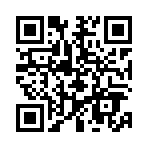
読み取り回数:0回
この手順・使い方の投稿者:ヒロ
イラストやデザインを提供させて頂きます。私はデザインや物作りが大好き人間です。季節ものから可愛い素材、そしてシンプルなデザイン。時には斬新でカッコいい素材等様々なジャンルを勉強中です。是非、貴方様のお役に立てれば嬉しいです。今後とも宜しくお願いします。
 この投稿者の他の手順・使い方
この投稿者の他の手順・使い方
-
イラストレーターのぼ…
皆様、こんにちは、初めてイラストレーター…
7,879
0
-
ショートカットキー …
皆様、こんにちは、初めてイラストレーター…
6,240
0
-
ショートカットキーの…
皆様、こんにちは、初めてイラストレーター…
5,205
0
-
ショートカットキー …
皆様、こんにちは、初めてイラストレーター…
3,975
0
-
ショートカットキー …
皆様、こんにちは、初めてイラストレーター…
4,749
0
-
ショートカットキーの…
皆様、こんにちは、初めてイラストレーター…
4,700
0
-
ショートカットキー …
皆様、こんにちは、初めてイラストレーター…
6,664
0
-
ショートカットキー …
皆様、こんにちは、初めてイラストレーター…
6,112
0


















コメント投稿